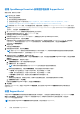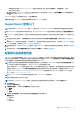Users Guide
Table Of Contents
- SupportAssist Version 2.2 for Dell OpenManage Essentials 用户指南
- 概览
- 安装、升级和卸载 SupportAssist
- 使用 Dell SupportAssist
- 启动 SupportAssist
- SupportAssist 使用入门
- 配置默认设备类型凭据
- 配置本地 SMTP 电子邮件服务器设置
- 验证设备状态
- 连接测试
- 编辑设备凭据
- 将设备特定的凭据重设为默认设备类型凭据
- 使用默认设备类型凭据覆盖设备特定的凭据
- 筛选系统日志收集
- 手动发送系统日志
- 启用或禁用系统日志的自动收集
- 启用或禁用系统日志收集计划
- 计划系统日志的定期收集
- 默认系统日志收集计划
- 为特定设备类型禁用系统日志收集计划
- 查看案例列表
- 查看设备资源清册
- 筛选显示的数据
- 从显示的数据中移除筛选器
- 对显示的数据进行排序
- 设备分组
- SupportAssist 使用的设备凭据
- 配置系统凭据
- 自动更新
- 配置代理服务器设置
- 确认通过代理服务器的连接
- 选择接收或不接收 ProSupport Plus 服务器建议报告电子邮件
- 配置电子邮件通知设置
- 将 SupportAssist 设置为维护模式
- 面向戴尔 OEM 服务器的支持
- 查看和更新联系信息
- 访问和查看日志
- 访问并查看系统日志收集
- 查看 SupportAssist 产品信息
- 查看支持信息
- 访问上下文相关帮助
- 故障排除
- Dell SupportAssist 用户界面
- 相关说明文件和资源
- 错误代码附录
● Dell 托管的 SupportAssist 服务器
默认情况下,SupportAssist 每天晚上 11 点(管理服务器时间)验证与相关资源的连接状态。如果与相关资源的连接存在问题,将向
您的主要和/或次要 SupportAssist 联系人发送电子邮件通知。
注: 仅当将 SupportAssist 配置为使用本地 SMTP 电子邮件服务器时才会发送电子邮件通知。请参阅配置本地 SMTP 电子邮件服
务器设置。
在连接测试页面上,您可以查看连接测试状态,还可以测试 SupportAssist 与相关资源的连接。该连接测试页面将定期刷新,以便显
示连接状态信息。
注: 如果您测试与 Dell SupportAssist 服务器的连接,系统将向您的主要和次要联系人发送一封连接状态电子邮件。
查看连接测试状态
要查看连接测试状态,请执行以下操作:
将鼠标指针移到
用户名
链接(位于帮助链接的旁边)上,然后单击连接测试。
连接测试页面的连接状态列会显示连接测试的结果。如果显示
错误状态,可以单击错误链接查看问题说明和可能的解决步骤。
执行连接测试
要测试连接,请执行以下操作:
1. 将鼠标指针移到
用户名
链接(位于帮助链接的旁边)上,然后单击连接测试。
此时会显示连接测试页面。
2. 选择要验证的测试。
注: 只有您以 OpenManage Essentials 管理员、超级用户或站点管理员组的成员身份登录时,才会启用测试连接按钮。
3. 单击测试连接。
连接状态列将显示连接测试的结果。如果显示 错误状态,可以单击错误链接以查看问题说明和可能的解决步骤。
相关概念
连接测试 页面上的 53
编辑设备凭据
在系统日志页面上为每个设备类型和凭据类型提供的默认设备类型凭据用于在受管设备上运行收集组件并收集系统日志。如果特定
设备的凭据与您提供的默认设备类型凭据不同,则您可以为该设备编辑凭据。
小心: 在编辑特定设备的凭据后,SupportAssist 会使用您提供的设备特定的凭据来收集有关该设备的系统日志。
注: 要确保 SupportAssist 能够为所有设备生成系统日志收集,您必须为每个凭据与默认设备类型凭据不同的设备编辑凭据。
注: 从 Dell PowerVault MD 系列存储阵列收集系统日志时,SupportAssist 不需要凭据。
要为设备编辑凭据,请执行以下操作:
注: 只有您以 OpenManage Essentials 管理员、超级用户或站点管理员组的成员身份登录时,才会启用编辑设备凭据选项。
1. 单击设备选项卡。
将显示设备资源清册页面。
2. 在设备资源清册表中选中设备。
编辑设备凭据链接已启用。
3. 单击编辑设备凭据。
注: 如果选中的设备不需要凭据来生成系统日志收集,则仪表板上会显示一则消息。
20 使用 Dell SupportAssist